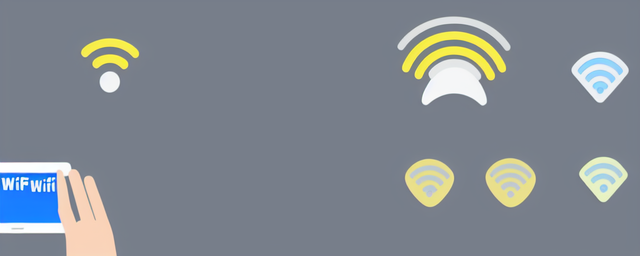
怎样改家里的wifi密码
原|2024-01-01 11:34:55|浏览:32
要更改家里的WiFi密码,有几个简单的步骤可以按照以下方式进行:
1. 确定你的路由器型号:首先,你需要知道你使用的是哪种型号的无线路由器。通常,路由器的型号会在设备的背面或底部上标有,你可以找到一个包含品牌和型号信息的标签。如果你无法找到这些信息,可以参考路由器的用户手册或在厂商的官方网站上寻找。
2. 连接到路由器:为了更改WiFi密码,你需要连接到路由器的管理界面。打开你的电脑、手机或平板电脑,并确保设备已连接到WiFi网络。在网页浏览器中输入默认的路由器IP地址,通常是192.168.0.1或192.168.1.1。如果你不确定路由器的IP地址是什么,可以在路由器的用户手册或厂商的官方网站上查找。
3. 输入用户名和密码:在打开的管理界面中,通常会要求输入用户名和密码。这些默认的登录凭证通常也会在路由器的背面或底部上有所标明。如果你忘记了它们,可以在路由器的用户手册或厂商的官方网站上找到预设的用户名和密码。
4. 导航到WiFi设置:一旦成功登录,你将看到路由器的管理界面。导航到“Wireless”或“WiFi”选项,具体的标签可能会有所不同,取决于你的路由器型号和厂商。一般来说,WiFi设置通常会在主菜单的顶部或侧边。
5. 更改WiFi密码:在WiFi设置界面中,你将看到当前的WiFi密码,通常以星号或小黑点的形式显示。找到一个标签或选项,可能会显示为“密码”、“Pre-shared Key”或类似的词语。点击该选项后,你可以输入你想要设置的新WiFi密码。
6. 保存设置:输入新的WiFi密码后,不要忘记保存设置。通常,你可以在该页面的底部找到一个“保存”、“应用”或类似的按钮。点击该按钮后,路由器会保存你的更改,并重新配置WiFi网络以使用新的密码。
7. 重新连接设备:一旦保存完更改的WiFi密码,你的设备将无法再使用旧密码连接到WiFi网络。需要重新连接无线网络,请在设备的WiFi设置中找到你的网络名称(SSID),点击它并输入新的WiFi密码。
8. 完成:现在,你的家里的WiFi密码已经更改成功。记住将新密码告诉家庭成员或其他授权使用你的网络的人,以便他们能够连接到新的WiFi网络。
注意事项:
- 强烈建议设置一个复杂的WiFi密码,包含字母、数字和符号的组合,以提高网络安全性。
- 定期更改WiFi密码是保护网络安全的一种好方法,特别是在分享密码给多人使用或有用户离开时。
- 如果你对如何更改WiFi密码有任何疑问,建议参考路由器的用户手册或咨询网络技术支持人员。
猜你喜欢
- 茶的分类及代表品种
- 六大茶类的代表名茶分别有
- 茶的类型和代表
- 六大茶叶的分类及产地
- 庙的分类及代表
- 藻的分类及其代表
- 茶的分类及代表茶品特点
- 茶的分类及代表茶
- 简述茶类的分类及其代表性名茶
- 六大茶类的分类及代表茶
- 动物分类及代表
- 糖的分类及代表
- 茶的分类及代表茶叶
- 茶的分类及代表图
- 茶的分类及代表作
- 茶器按质地的分类及代表茶器
- 茶的分类及代表名茶教学设计
- 简述茶的分类及代表性名茶
- 请写出乌龙茶的分类及代表茶
- 法国雅文邑白兰地系列
- 雅文邑白兰地介绍
- 1952年法国雅文邑白兰地
- 法国雅玛邑白兰地
- 纽波利顿獒
- 法国犬品种
- 南非獒犬的优缺点
- 波尔多獒犬寿命
- 波兰狩猎犬
- 波尔多犬和罗威纳犬对比
- 波尔多犬和杜高对比
- 世界十大凶犬
- 护卫犬排行榜前十名
- 大红袍怎么泡效果好
- 大红袍怎么泡不开
- 大红袍怎么泡茶
- 大红袍怎么泡出来没颜色
- 大红袍怎么泡不苦
- 大红袍怎么泡多久
- 大红袍怎么泡才正确的特点
- 大红袍怎么泡没有柴味儿
- 大红袍怎么泡放多少合适
- 花香大红袍怎么泡
- 大红袍怎么泡茶好
- 大红袍是怎么泡的
- 大红袍怎么泡水好喝
- 大红袍用玻璃杯怎么泡
- 大红袍怎么泡味道浓一些
- 十大排名果花茶
- 十大花茶组合排名
- 十大花茶品种大全
- 十大花茶功效
- 十大花茶销量排行榜
- 十大花茶有哪些
- 十大花茶品种
- 十大花茶推荐
- 十大花卉排行榜
- 十大花卉
- 十大花茶调理内分泌
- 九五至尊秦昊明月关山
- 红茶冲泡工艺
为你推荐






































































